Научете как да се направи снимка по-жива и впечатляваща, като се използват различни техники.
Ето една снимка, която имате в момента:

Но снимката, която можете да получите в рамките на няколко минути:
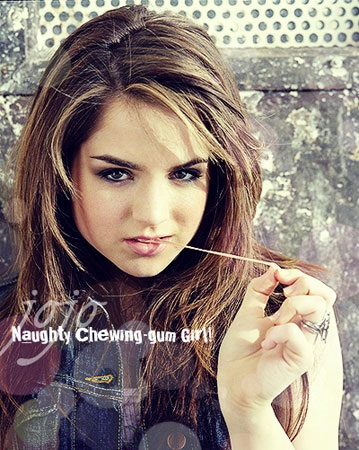
Отворете снимката и се прилагат:
Filter> Sharpen> Sharpen (Filter> Sharpen> Sharpen)
Следваща> Корекции> Нива (Изображения> приспособяване> Ниво) или натиснете Ctrl + L и задаване на следните параметри:
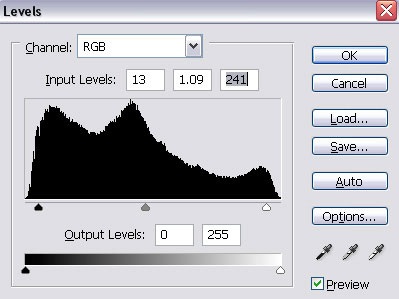
Дублиращи слой и в режим смесване слоеве на Изясняване (екран), непрозрачност на 39%.
Отидете на Image> Adjustments> Color Balance (снимки> Adjustments> Color Balance), задаване на опции:
S: -62. + 20 + 47
М + 33.-17. + 6
Н: -9. + 5 + 27

Създайте нов слой и го запълнете с цвят # faf2ca и слой на смесване опции изясняване. непрозрачност 31%.
Отново направете нов слой, запълнете с цвят #bebebe. опции слой смесване Glow (яркостта). непрозрачност 31%.
Можете да получите това:

Натиснете Ctrl + Shift + Alt + E. да се създаде нов слой като предишната. слой режим смесване Изсветляване и непрозрачност 38%
Отидете на Image> Adjustments> Color Balance, задаване на опции:
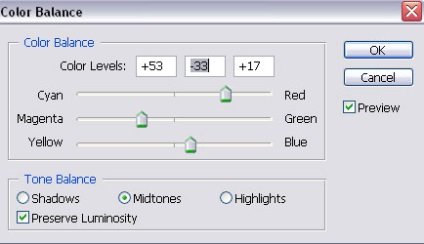
Вие ще получите следното

Създайте нов слой и го запълнете с цвят # 0d004c. определя смесване опции, слоеве изключване (изключване), непрозрачност 54%
Натиснете Ctrl + Shift + Alt + E. да се създаде слой, в резултат на направено преди това. Определете опции слой смесване на Soft Light (Soft Light), непрозрачност 50%

Изберете инструмента Burn и задайте следните параметри:
Дим някои области като буза, ръка, косата и т.н.

Добре, сега дублира фоновото изображение и го поставете в горната част, натиснете Ctrl + Shift + U. десатурира изображението. Определете опции слой смесване на Soft Light (мека светлина), непрозрачност 47%.
Сега можете да получите това:

Слоеве прозорец в този момент е, както следва:
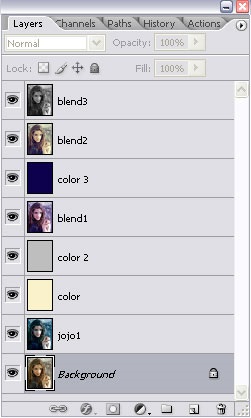
Добави четките и текста към работата си, за да го направи по-красива.
Това е крайният резултат:
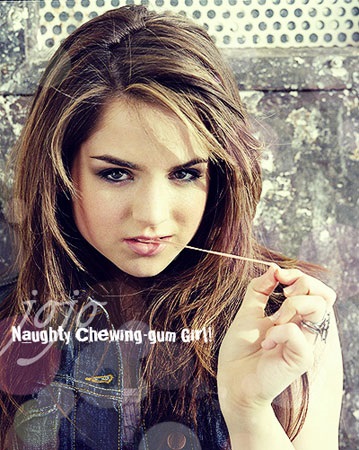
отида с адрес за вход или се регистрирайте, за да коментирате
съобщение доставени успешно
по всички въпроси, да изпратите съобщение до долната част на страницата
PS: ако грешка показва страницата уебсайт
включва Tool
второ натиснете върху снимката се изключва върха
Свързани статии
